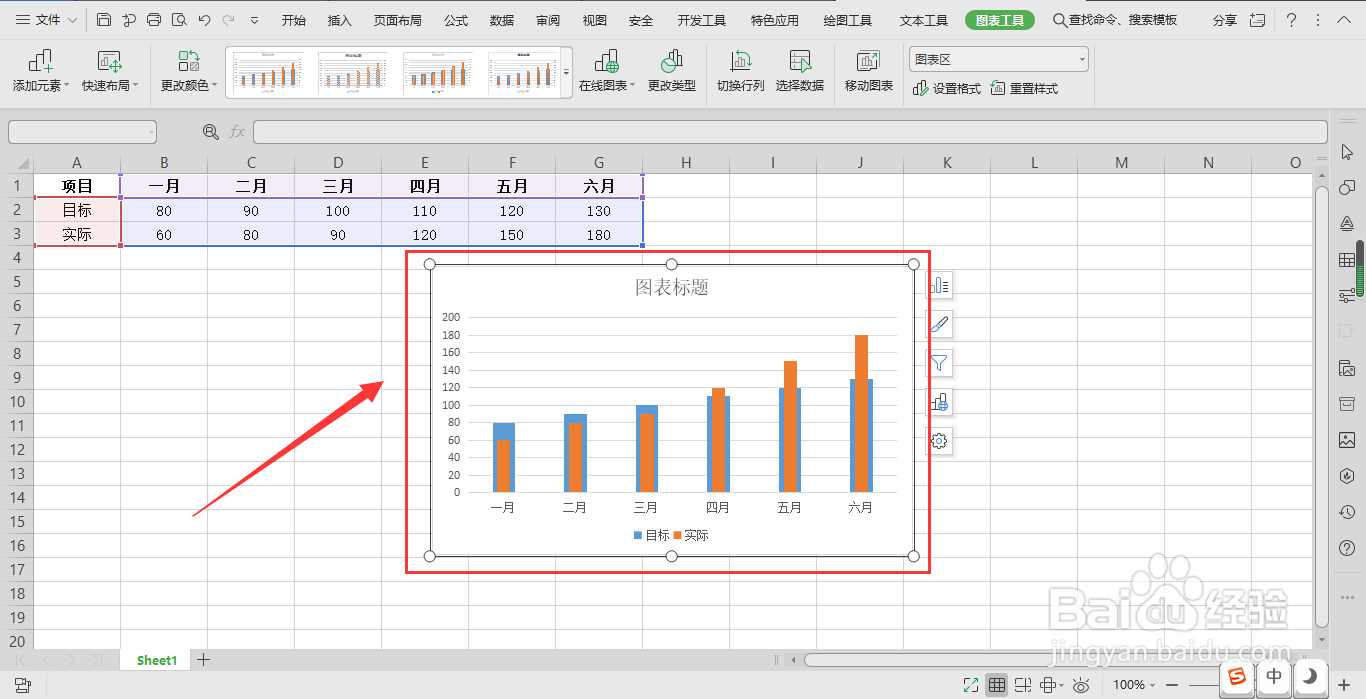1、准备好表格数据。选中数据区域,点击“插入”-“图表”。
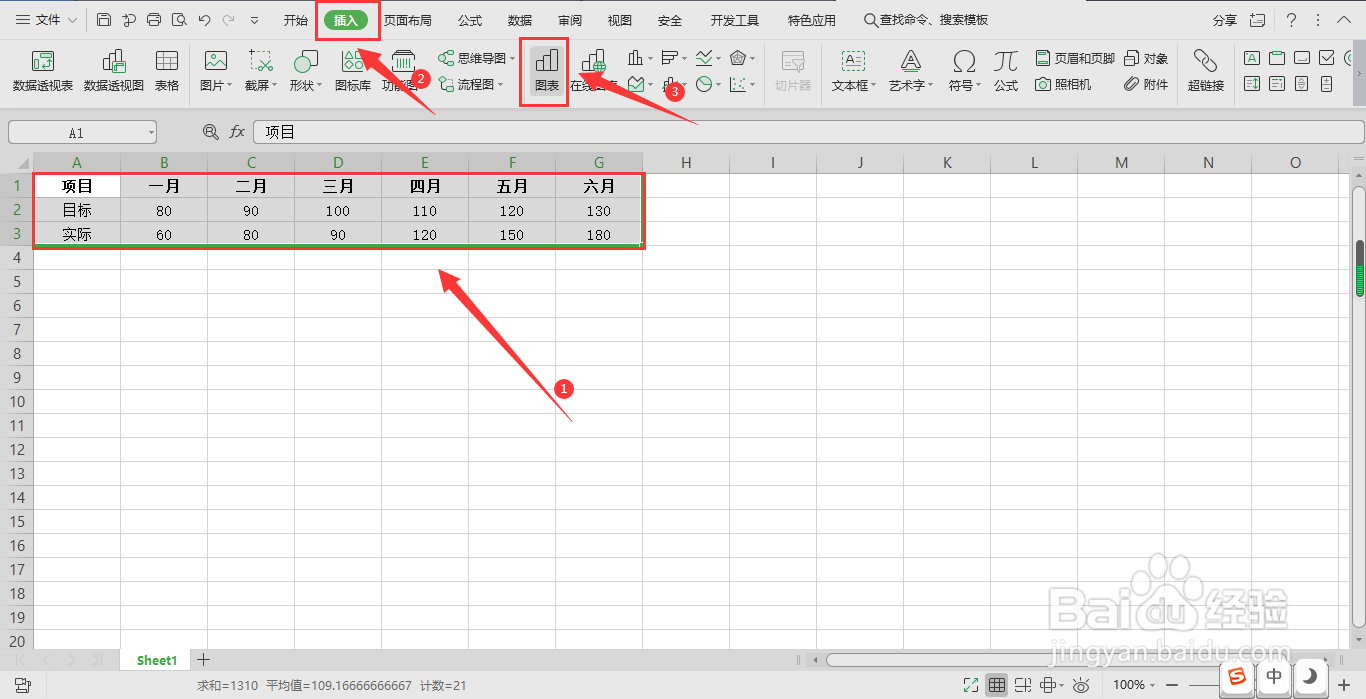
2、选择“簇状柱形图”,点击“插入”。

3、双击图表中“实际”的图形,在右侧出现的任务窗格中设置“次坐标轴”。调整系列重叠为100%,瓢遥费涓调整合适的分类间距。

4、双击左侧坐标轴,在任务窗格中设置坐标轴最大值为200,然后删除右侧的次要坐标轴。
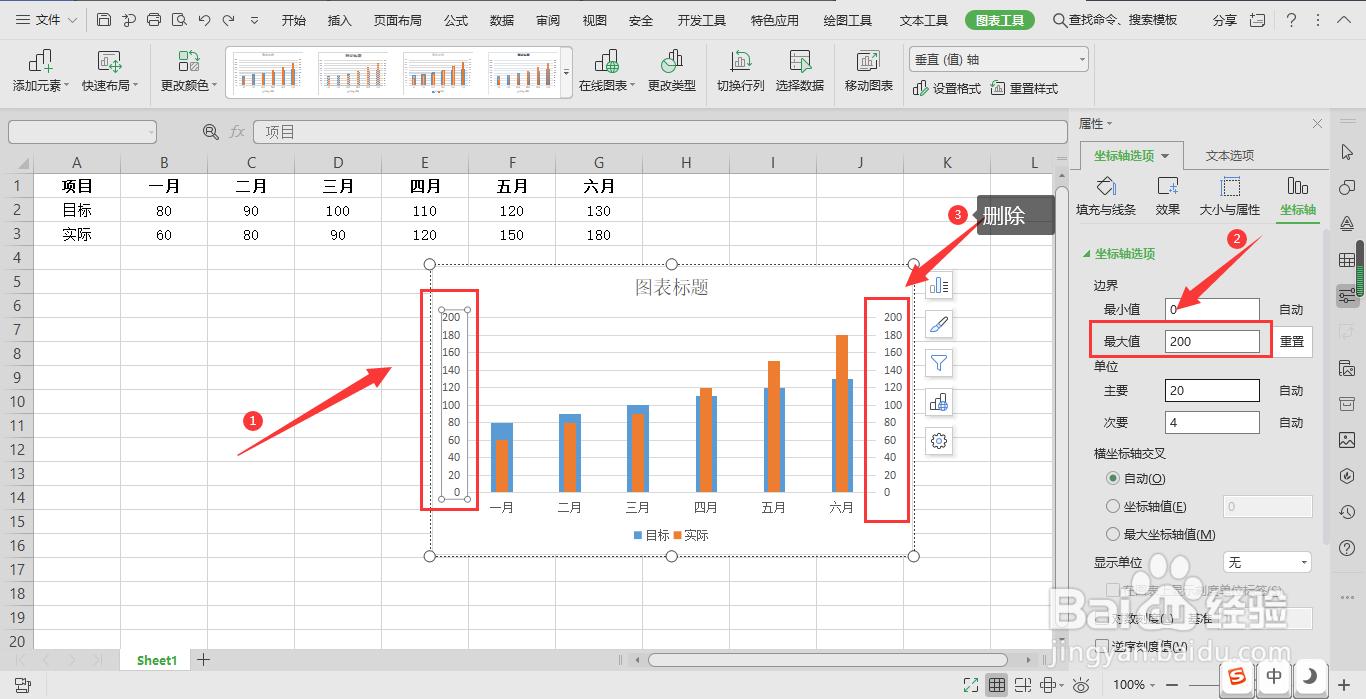
5、这样就在WPS表格中制作完成了目标与实际对比图。
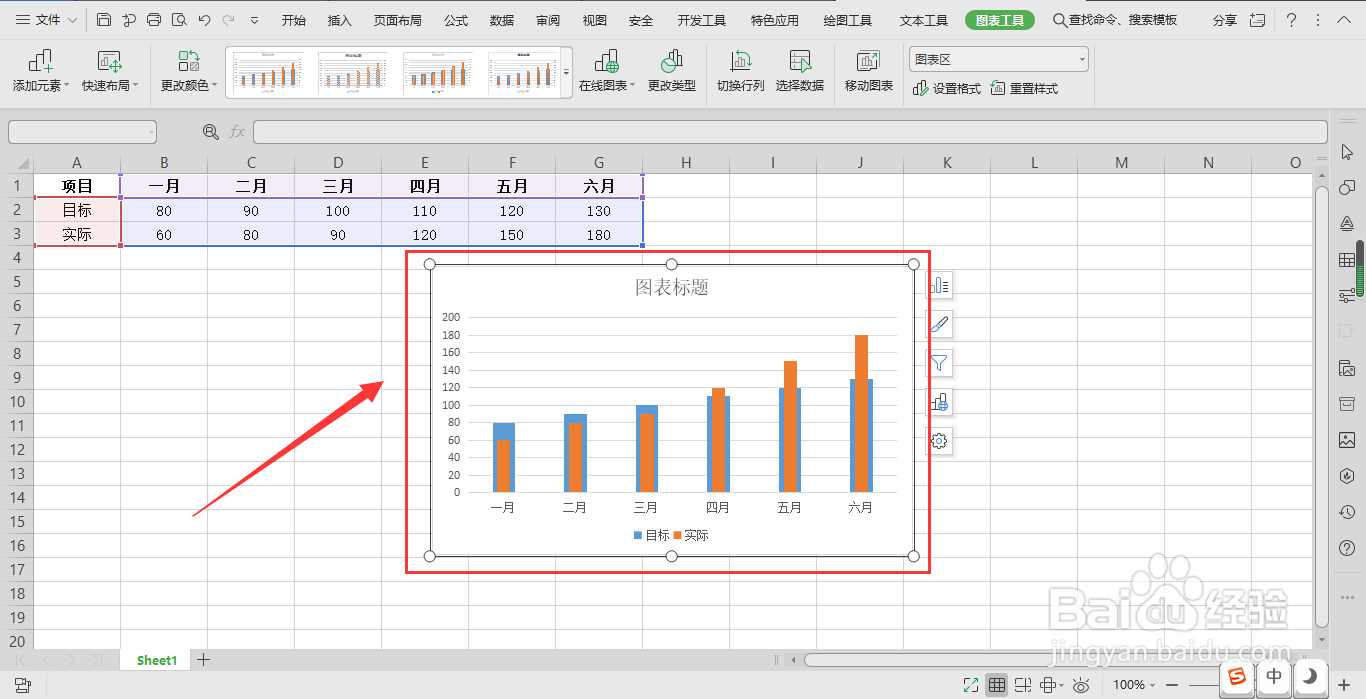
时间:2024-10-14 18:06:14
1、准备好表格数据。选中数据区域,点击“插入”-“图表”。
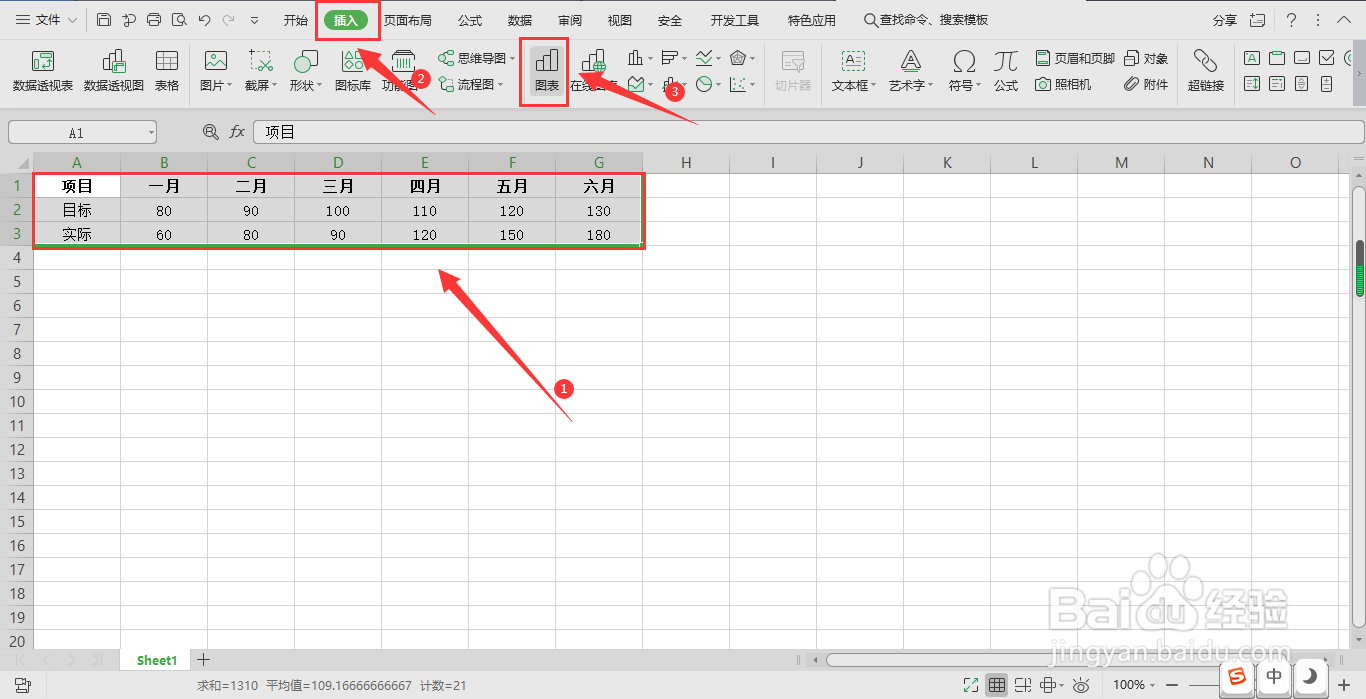
2、选择“簇状柱形图”,点击“插入”。

3、双击图表中“实际”的图形,在右侧出现的任务窗格中设置“次坐标轴”。调整系列重叠为100%,瓢遥费涓调整合适的分类间距。

4、双击左侧坐标轴,在任务窗格中设置坐标轴最大值为200,然后删除右侧的次要坐标轴。
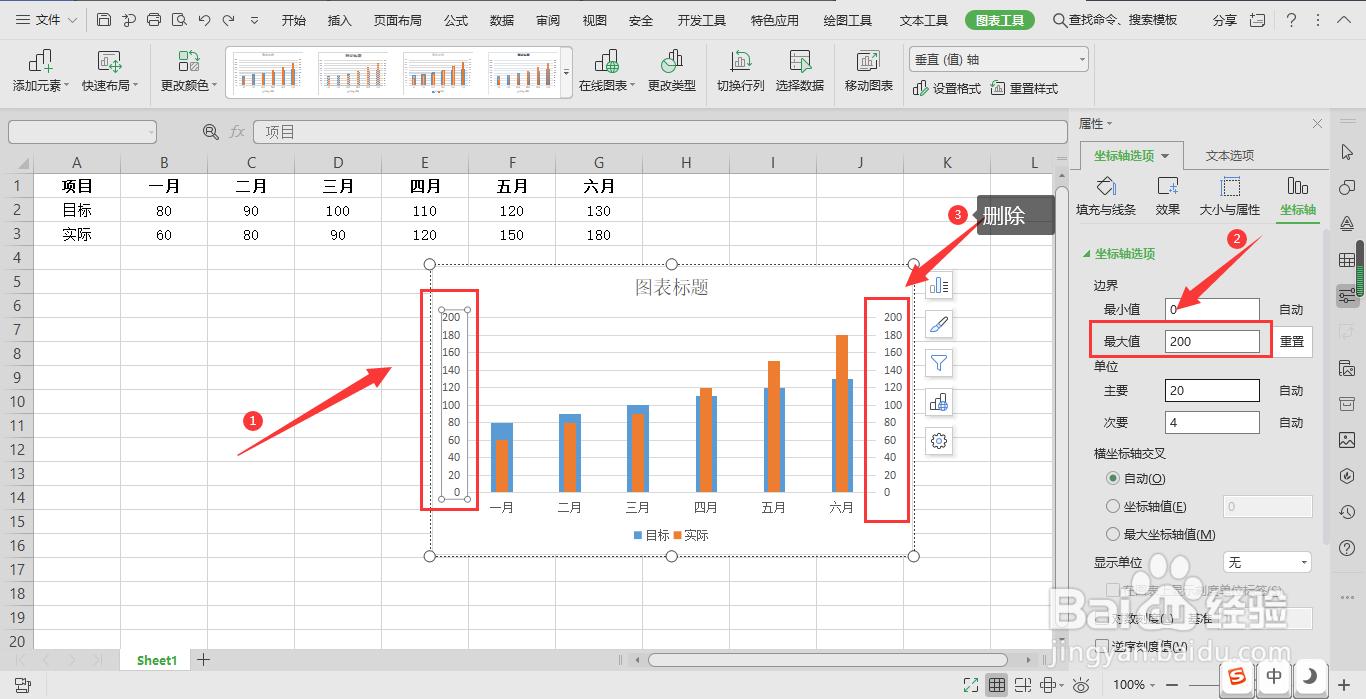
5、这样就在WPS表格中制作完成了目标与实际对比图。